
- Автоматизация
- Антропология
- Археология
- Архитектура
- Биология
- Ботаника
- Бухгалтерия
- Военная наука
- Генетика
- География
- Геология
- Демография
- Деревообработка
- Журналистика
- Зоология
- Изобретательство
- Информатика
- Искусство
- История
- Кинематография
- Компьютеризация
- Косметика
- Кулинария
- Культура
- Лексикология
- Лингвистика
- Литература
- Логика
- Маркетинг
- Математика
- Материаловедение
- Медицина
- Менеджмент
- Металлургия
- Метрология
- Механика
- Музыка
- Науковедение
- Образование
- Охрана Труда
- Педагогика
- Полиграфия
- Политология
- Право
- Предпринимательство
- Приборостроение
- Программирование
- Производство
- Промышленность
- Психология
- Радиосвязь
- Религия
- Риторика
- Социология
- Спорт
- Стандартизация
- Статистика
- Строительство
- Технологии
- Торговля
- Транспорт
- Фармакология
- Физика
- Физиология
- Философия
- Финансы
- Химия
- Хозяйство
- Черчение
- Экология
- Экономика
- Электроника
- Электротехника
- Энергетика
Настраиваемые кнопки в LaserGRBL.
Настраиваемые кнопки в LaserGRBL.
LaserGRBL обладает широкими возможностями в плане настройки дополнительных
функций команд микропрограмм исполняемых нажатием всего одной кнопки.
Рассмотрим пример подсвета точки малой яркостью лазера.
Поместим курсор в нижнюю часть экрана и нажмем правую кнопку мыши.
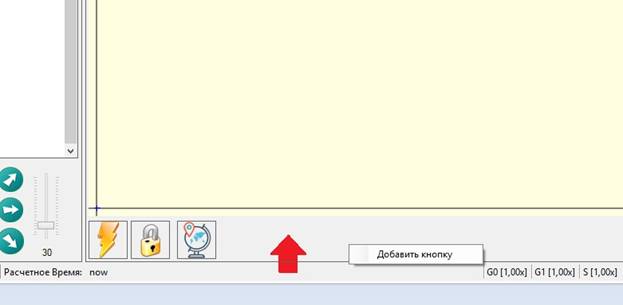
Кликнем «Добавить кнопку». Появляется окно ввода команд и функций.
Создаем кнопку включение лазера ON.
Заполняем появившееся окно как на рисунке:
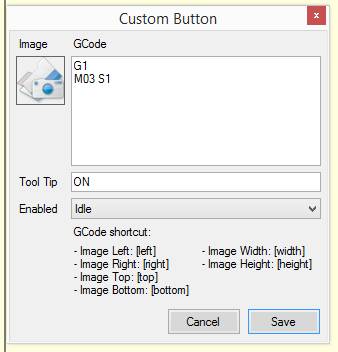
Пояснения к параметрам:
G0 – холостая скорость G1 – рабочий ход.
М03 – включение лазера. S1 – мощность лазера (от 0 до 255)
Можно вставить свой значок в окно IMAGE/
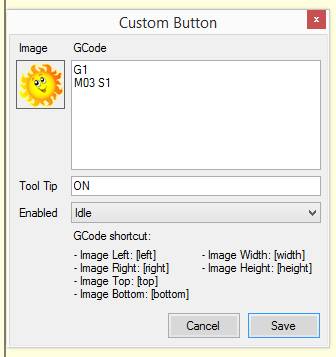
Сохраняем.
Создаем кнопку выключение лазера OFF
Снова нажимаем «создать кнопку» и заполняем таблицу как здесь:

М03 – команда выключения лазера.
Вставляем свой значок кнопки и сохраняем.
Создаем кнопку обхода контура рисунка.
Она будет работать только при созданном файле управления.
Мощность лазера установлена S2, скорость обхода 1000.
Вы можете поставить свои параметры.
Снова нажимаем «создать кнопку» и заполняем таблицу как здесь:
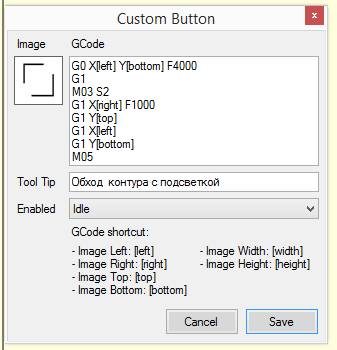
Вставляем свой рисунок и сохраняем.
Создаем кнопку обрезки рисунка по контуру.
Она будет работать только при созданном файле управления.
Снова нажимаем «создать кнопку» и заполняем таблицу как здесь:
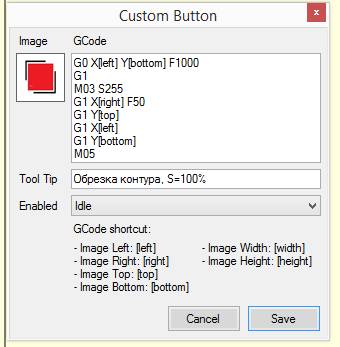
В данном случае мощность максимальна S=255,
а скорость маленькая F=50
Ставим свой рисунок и сохраняем.
|
|
|
© helpiks.su При использовании или копировании материалов прямая ссылка на сайт обязательна.
|